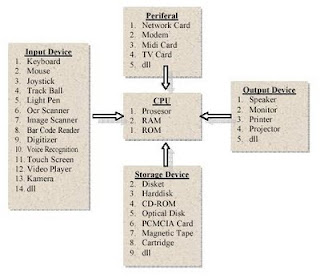Melanjutkan Materi kemarin, admin hari ini akan membuka sedikit mengenai Proses device..
langsung saja ke materi..hehe
langsung saja ke materi..hehe
CPU (Central Processing Unit)
CPU
merupakan otak sistem komputer, dan memiliki dua bagian fungsi operasional,
yaitu: ALU (Arithmetical Logical Unit)
sebagai pusat pengolah data, dan CU (Control
Unit) sebagai pengontrol kerja komputer.
 |
| Gambar. Processor |
CPU merupakan tempat pemroses
instruksi-instruksi program, yang pada komputer mikro disebut dengan micro-processor (pemroses mikro).
Pemroses ini berupa chip yang terdiri dari ribuan hingga jutaan IC. Dalam dunia
dagang, pemroses ini diberi nama sesuai dengan keinginan pembuatnya dan umumnya
ditambah dengan nomor seri, misalnya dikenal pemroses Intel 80486 DX2-400 (buatan
Intel dengan seri 80486 DX2-400 yang dikenal dengan komputer 486 DX2), Intel
Pentium 100 (dikenal dengan komputer Pentium I), Intel Pentium II-350, Intel
Pentium III-450, Intel Celeron 333, AMD K-II, dan sebagainya. Masing-masing
produk ini mempunyai kelebihan dan kekurangan masing-masing.
Memori
Random Access Memory (RAM)
Semua data
dan program yang dimasukkan melalui alat input akan disimpan terlebih dahulu di
memori utama, khususnya RAM, yang dapat diakses secara acak (dapat diisi/ ditulis,
diambil, atau dihapus isinya) oleh pemrogram. Struktur RAM terbagi menjadi
empat bagian utama, yaitu:
- Input
storage,
digunakan untuk menampung input yang dimasukkan melalui alat input.
- Program storage,
digunakan untuk menyimpan semua instruksi-instruksi program yang akan diakses.
- Working
storage,
digunakan untuk menyimpan data yang akan diolah dan hasil pengolahan.
Output
storage, digunakan untuk menampung hasil akhir dari pengolahan data yang akan ditam-pilkan ke
alat output.
Input
yang dimasukkan melalui alat input akan ditampung terlebih dahulu di input
storage.
 |
| Gambar. Random Access memory |
Bila
input tersebut berupa program maka akan dipindahkan ke program storage, dan
bila berbentuk data maka akan dipindahkan ke working storage. Hasil dari
pengolahan juga ditampung terlebih dahulu di working storage dan bila akan
ditampilkan ke alat output maka hasil tersebut dipindahkan ke output storage.
Read Only Memory (ROM)
Dari
namanya, ROM hanya dapat dibaca sehingga pemrogram tidak bisa mengisi sesuatu
ke dalam ROM. ROM sudah diisi oleh pabrik pembuatnya berupa sistem operasi yang
terdiri dari program-program pokok yang diperlukan oleh sistem komputer,
seperti misalnya program untuk mengatur penampilan karakter di layar, pengisian
tombol kunci papan ketik untuk keperluan kontrol tertentu, dan bootstrap program. Program bootstrap diperlukan pada saat pertama
kali sistem komputer diaktifkan. Proses mengaktifkan komputer pertama kali ini
disebut dengan booting, yang dapat berupa cold
booting atau warm booting.
Cold
booting merupakan proses mengaktifkan sistem komputer pertama kali untuk
mengambil program bootstrap dari keadaan listrik komputer mati (off) menjadi hidup (on). Sedangkan warm booting merupakan
proses pengulangan pengambilan program bootstrap
pada saat komputer masih hidup dengan cara menekan tiga tombol tombol pada
papan ketik sekaligus, yaitu Ctrl, Alt, dan Del. Proses ini biasanya dilakukan bila sistem komputer macet,
daripada harus mematikan aliran listrik komputer dan menghidupkannya kembali.
Instruksi-instruksi yang tersimpan di ROM disebut dengan microinstruction atau firmware karena hardware dan software dijadikan
satu oleh pabrik pembuatnya. Isi dari ROM ini tidak boleh hilang atau
rusak karena bila
terjadi demikian, maka sistem komputer tidak akan bisa berfungsi. Oleh
karena itu, untuk mencegahnya maka pabrik pembuatnya merancang ROM sedemikian
rupa sehingga hanya bisa dibaca, tidak dapat diubah-ubah isinya oleh orang
lain. Selain itu, ROM bersifat non
volatile supaya isinya tidak hilang bila listrik komputer dimatikan.
Pada kasus yang lain memungkinkan untuk merubah
isi ROM, yaitu dengan cara memprogram kembali instruksi-instruksi yang ada di
dalamnya. ROM jenis ini berbentuk chip yang ditempatkan pada ru-mahnya yang
mempunyai jendela di atasnya. ROM yang dapat diprogram kembali adalah PROM (Pro-grammable Read Only Memory), yang
hanya dapat diprogram satu kali dan selanjutnya tidak dapat diubah kembali.
Jenis lain adalah EPROM (Erasable Programmable
Read Only Memory) yang dapat dihapus dengan sinar ultraviolet serta dapat
diprogram kembali berulang-ulang. Disamping
itu, ada juga EEPROM (Electrically
Erasable Programmable Read Only
Memory) yang dapat dihapus secara elektronik dan dapat diprogram kembali